Tämä artikkeli esittelee Manjaro Linuxin kaksoiskäynnistysprosessin Windows 10 -käyttöjärjestelmän kanssa aloittelijoille. Opas sisältää tietoja vaadituista BIOS-asetuksista, Windows-levyosioista ja opastaa vaiheittaiset ohjeet Manjaro 20: n asentamiseksi.2.1 Nibia-julkaisu KDE-plasma-työpöytäympäristöllä.
merkintä: Opas on UEFI-asennuskohtainen, eikä UEFI: tä saa sekoittaa MBR-osiointijärjestelmään.
Päästä alkuun
Ennen kuin aloitat, tunnista laiteohjelmisto EFI / GPT-järjestelmäksi, koska se ohjaa ytimen vuorovaikutusta laitteiston kanssa. Kuten Linuxin käynnistyslatauslaite, GRUB asentaa käyttöjärjestelmän muodostaviin GPT-tietovälineisiin. Varmista, että kone täyttää käytöstä poistetun käynnistyksen ja nopean käynnistyksen vaatimukset. Poista ne käytöstä noudattamalla seuraavia ohjeita:
- Mene Päivitys ja palautus -> Palauta -> Vianmäärityksen lisäasetukset -> Käynnistä uudelleen -> Vianmääritys -> UEFI-asetukset -> Käynnistä uudelleen kirjoita BIOS ja poista BIOS / MBR ja suojattu käynnistys.
- Lehdistö alkaa, etsiä Virranhallinta-asetukset -> Valitse mitä virtapainikkeita tehdä-> Muuta asetuksia, joita ei tällä hetkellä ole käytettävissä-> Poista valinta Ota käyttöön nopea käynnistys.
Windows-levyosio
Manjaron asentaminen samalle kiintolevylle kuin Windows 10. Varmista, että luot erillisen Manjaro-osion. Useimmissa tapauksissa Windows 10 vie koko kiintolevyn; sillä on kuitenkin ihanteellinen työkalu vapauttamaan tilaa.
Napsauta Windows alkaa -painiketta ja etsi Levynhallinnointi. Näyttöön tulee näyttö, jossa luetellaan kaikki osiot. Tarkista, onko varaamatonta tilaa, jos sellainen on, ja täyttääkö se vähintään 30 Gt: n Manjaro Linux HDD -vaatimuksen. Jos ei, napsauta hiiren kakkospainikkeella osiota ja valitse Kutistemäärä luoda raaka osio.
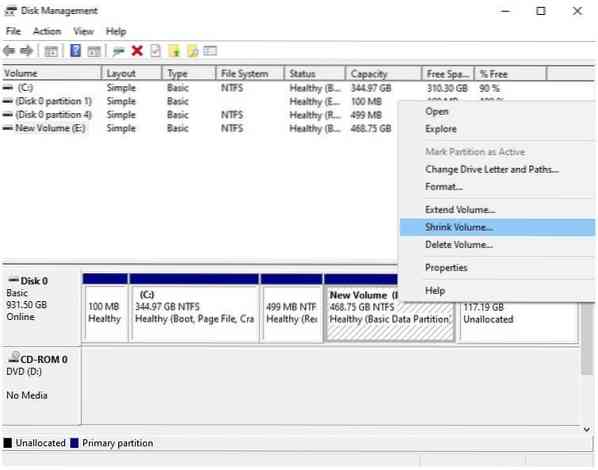
Kirjoita uudessa näytössä Manjaro-osion koko megatavuina ja aloita Windowsin koon osoittaminen kutistamalla.
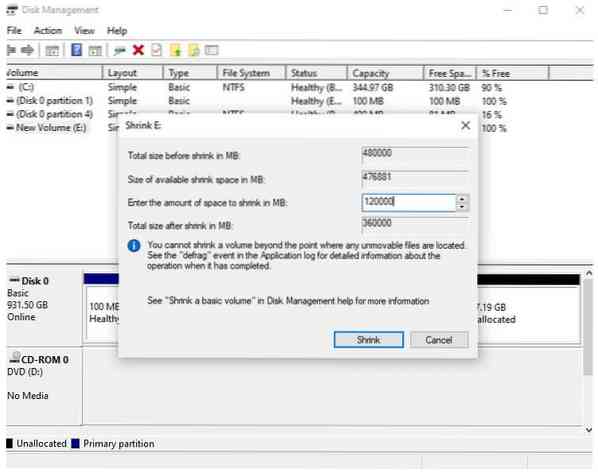
Dual-Boot Manjaro Windows 10: n kanssa
Liitä Manjaro-käynnistyslaite USB-porttiin, käynnistä kone uudelleen ja paina F11-, F2-, F12- tai Esc-näppäintä päästäksesi käynnistysnäyttöön ja aloittaaksesi asennusprosessin. Jokaisella koneella on eri avain syöttääksesi käynnistysnäytön haun verkossa selvittääksesi tämän kannettavallesi.
Heti kun asennusväline tunnistetaan, se käynnistää aloitusnäytön. Käytä nuolinäppäimiä valitaksesi "Käynnistys avoimen lähdekoodin ohjaimilla" vaihtoehto.
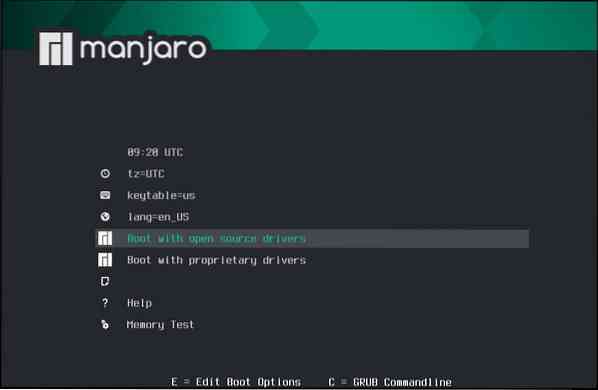
Se käynnistyy graafiseen käyttöliittymään, joka tunnetaan nimellä Calamares. Napsauta Launch Installer.
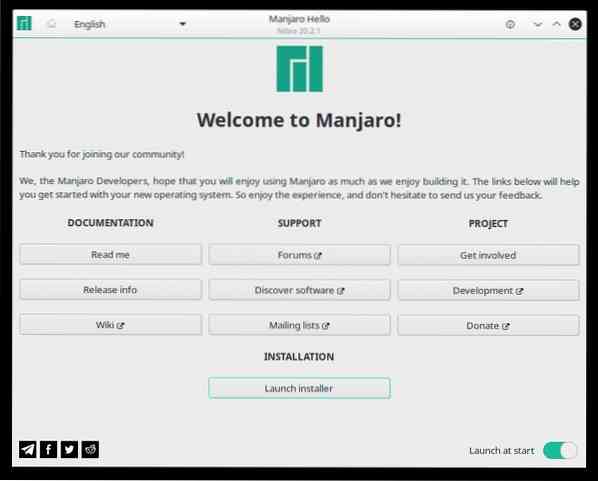
Valitse kieli ja napsauta Seuraava.
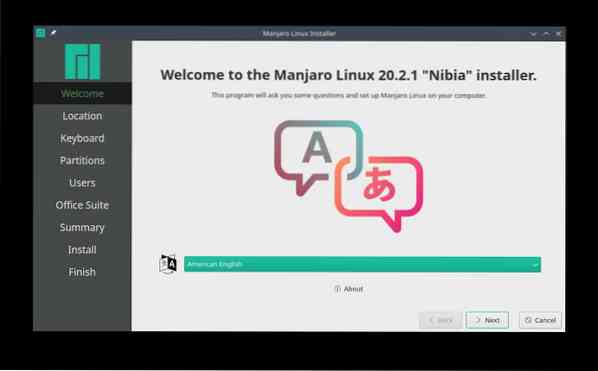
Valitse aikavyöhyke ja napsauta Seuraava.
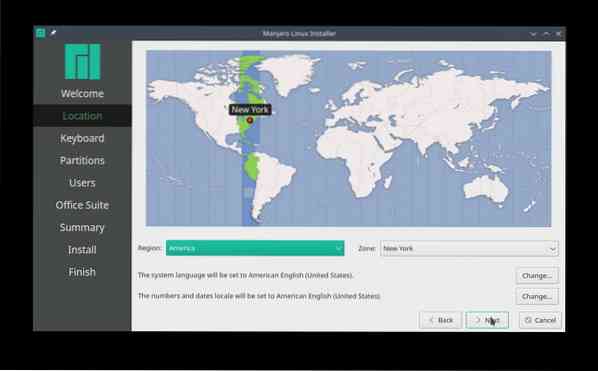
Valitse vastaavasti oletusnäppäimistöasettelu siirtyäksesi levyn osiointinäyttöön.
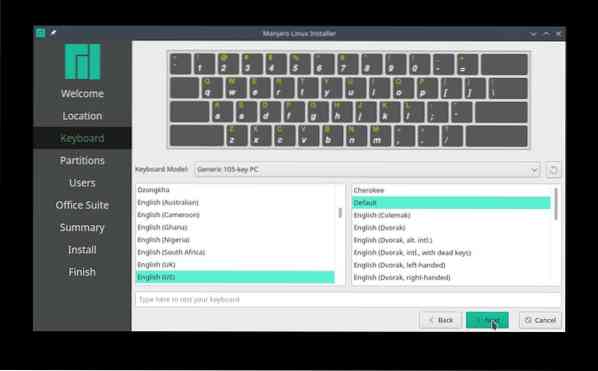
Valitse osiointinäytössä manuaalinen osiointi ja napsauta Seuraava välttää sotkua Windows-osion kanssa.
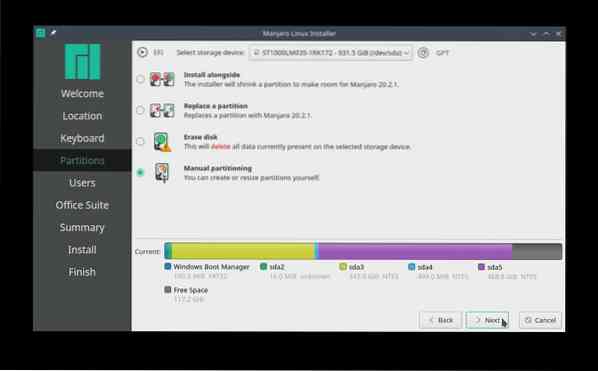
Valitse vapaan tilan osio ja napsauta Luoda aloittaa uusien osioiden rakentaminen Manjaro Linuxille.
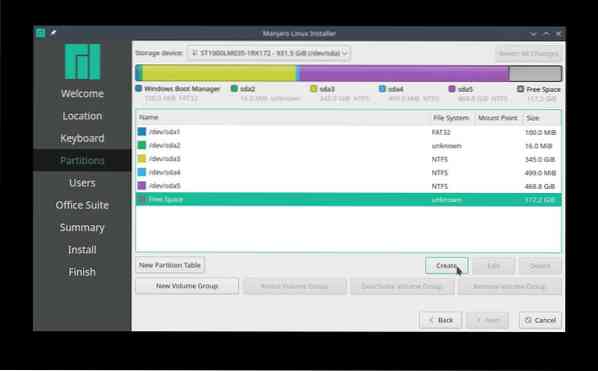
EFI-osio:
Luo 512 Mt: n kokoinen EFI-järjestelmäosio (ESP) tallentaaksesi tiedostoja käynnistysprosessia varten ja sallien yhteentoimivuuden käyttöjärjestelmissä. Luo kiinnityskohta osoitteessa / boot / efi ja valitse FAT32 tiedostojärjestelmä.
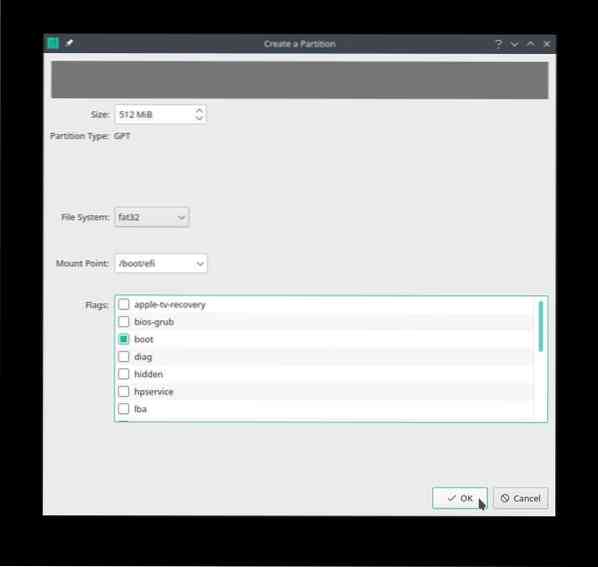
SWAP-osio:
Pienen swap-osion määrittäminen on paljon parempi kuin mikään. Koko riippuu järjestelmästä, käytettävissä olevasta RAM-muistista ja levystä. Virallisissa Manjaro-ohjeissa suositellaan kuitenkin vaihtosektion asettamista yhtä suureksi kuin RAM-koko ja vähintään 8 Gt, jos RAM-koko on yli 8 Gt.
Valitse jakamaton tai käytettävissä oleva vapaa tila luoda 10 Gt: n kokoinen osio ja valitse tiedostojärjestelmä linjavaihto, ja muista valita vaihtaa Lippu.
Luomme nyt erilliset osiot kotihakemistolle ja juurihakemistolle. Vaikka erillisten osioiden luomista ei ole suositeltavaa, se on toinen manuaalisen osioinnin etu.
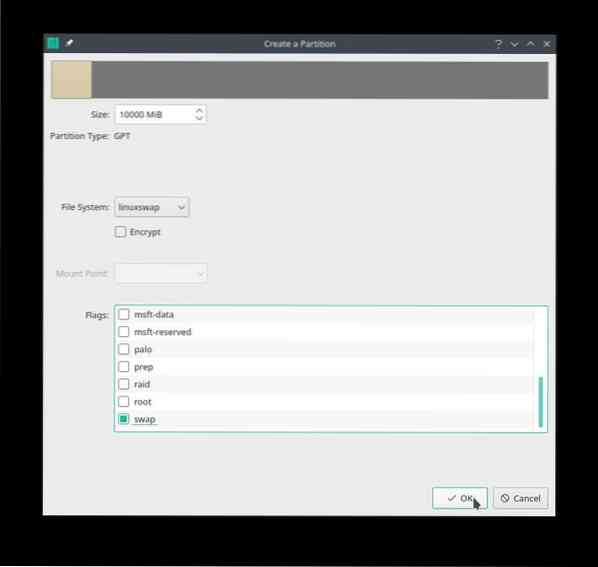
Kotiosio:
Erillisen kotiosion luominen antaa mahdollisuuden erottaa henkilötiedot ja ylläpitää järjestelmää. Valitse jäljellä oleva vapaa tila, jos haluat määrittää 80 Gt: n kiintolevyn /Koti hakemistoon. Valitse ext4-tiedostojärjestelmä ja valitse /Koti asennustilana.
Erillisen kotiosion haittana on, että se jättää vähän tilaa juuriosioon.
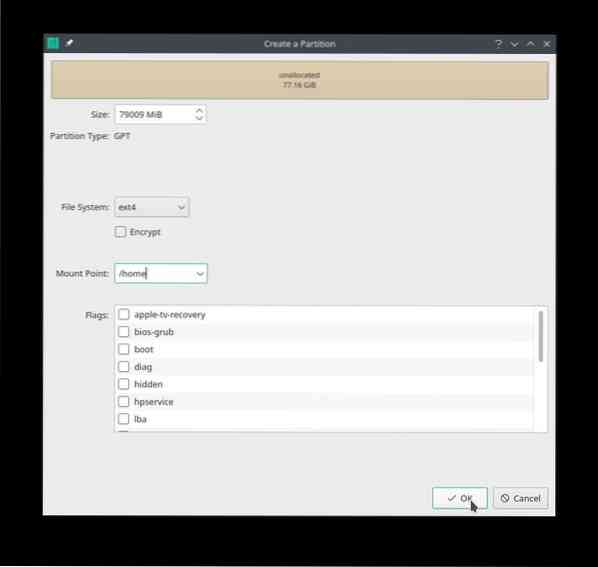
Root-osio:
Valitse nyt jäljellä oleva vapaa tila luodaksesi / (root) osion. Ehdotetun vähimmäiskokoisen juuriosion luominen edellyttää käyttäjän suorittavan järjestelmän rutiinihuoltoa. Ylläpito estää levyn täyttymisen ja on siten helppo käynnistää.
Valitse jakamaton tila juuriosion luomiseksi. Suositeltavan vapaan levytilan on oltava 20–64 Gt. Valitse ext4 tiedostojärjestelmä, / (juuri) kiinnityspisteeksi ja napsautaOK.”
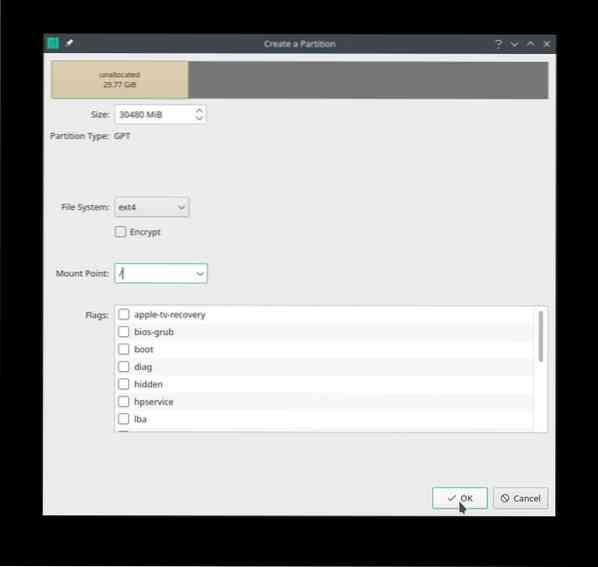
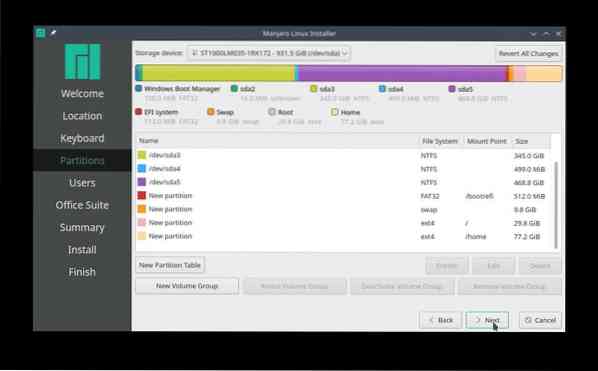
Tai on myös mahdollista, että et luo manuaalisia osioita kotiin, vaihda, efi ja root. Käytä sen sijaan kaikkia a: lle käytettävissä olevaa varaamatonta tilaa 'root-osio.
Kuten tässä skenaariossa, käytä kaikkia 117: tä.9 Gt vapaata tilaa alussa yhden juuriosion luomiseksi. Valitse tiedostojärjestelmä ext4, valitse / kiinnityskohta ja valitse juuri lippu. Manjaron asennusprosessi hoitaa loput grub-tiedostoista ja kansiosta.
Lisää seuraavaksi Manjaron käyttäjän tunnistetiedot, kuten käyttäjänimi, isäntänimi ja juurisalasana.
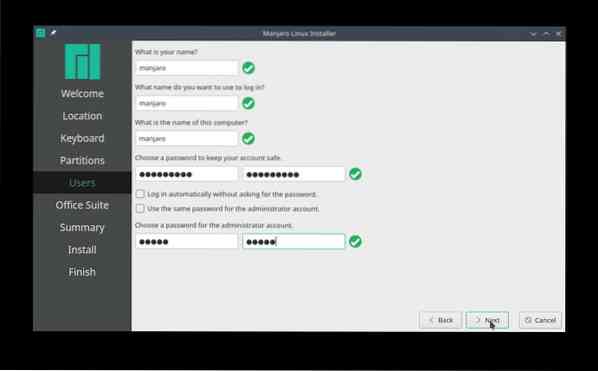
Napsauta Seuraava ja valitse haluamasi toimistopaketti tai valitse Ei toimistopakettia.'
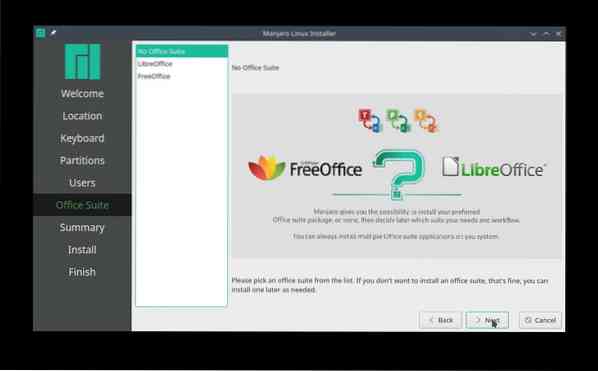
Viimeiseksi, tarkista kaikki valitut muutokset ennen asennuksen aloittamista. Varmista, että kaikki muutokset ovat asetusten mukaisia, etenkin kiintolevyosio, kun Manjaro kirjoittaa ne levylle. Kun olet valmis, napsauta Asenna.'

Tarkista BootOrder
Asennuksen jälkeen, älä käynnistä uudelleen systeemi. Käyttää Ctrl + Alt + T Avaa pääte ja kirjoita efibootmgr komento käynnistysjärjestyksen tarkistamiseksi.
[manjaro @ manjaro ~] $ efibootmgrKäynnistysvirta: 0002
Aikakatkaisu: 0 sekuntia
BootOrder: 0004,0003,2001,2003,2002
Boot0000 * EFI-verkko 0 IPv4: lle (FC-45-96-41-BD-27)
Boot0001 * EFI-verkko 0 IPv6: lle (FC-45-96-41-BD-27)
Boot0002 * EFI-USB-laite (KingstonDataTraveler 3.0)
Boot0003 * Windows Boot Manager
Boot0004 * Manjaro
Boot2001 * EFI USB-laite
Boot2002 * EFI DVD / CDROM
Boot2003 * EFI-verkko
Yllä oleva komento antaa Manjaro-merkinnän vastaavalla käynnistysnumerolla käynnistysjärjestyksen ensimmäisenä syötteenä.
Jos Manjaron käynnistysmerkintää ei ole eikä sitä ole luettelossa käynnistysjärjestyksen yläosassa, suorita seuraavat komennot. Oletetaan, että root- ja esp-osiot ovat sda4 ja sda5, ja suoritamme seuraavat komennot:
[manjaro @ manjaro ~] $ sudo mount / dev / sda4 / mnt[manjaro @ manjaro ~] $ sudo mount / dev / sda5 / mnt / boot / efi
[manjaro @ manjaro ~] $ sudo cp / mnt / boot / grub / x86_64-efi / core.efi / mnt / boot / efi / EFI / boot / bootx64.efi
[manjaro @ manjaro ~] $ sudo efibootmgr -c -d / dev / sda -p 2 -L "manjaro" -l "\ EFI \ Manjaro \ grubx64.efi "
Suorita efibootmgr -komento vahvistaa, ylittääkö Manjaro käynnistysjärjestyksen. Jos ei, järjestelmässä voi olla UEFI-asennusongelmia.
Johtopäätös
Artikkeli on yhden luukun opas Linux-aloittelijoille, jotka haluavat käynnistää Manjaron kaksoisohjelmalla Windows 10 -käyttöjärjestelmällä. Opas kattaa Manjaron kaksoiskäynnistyksen edellytykset ja sisältää yksityiskohtaisen asennusoppaan. Käsittelemme myös käynnistysjärjestysten vianmäärityksen varmistaaksemme, että Manjaron vastaava numero ylittää käynnistysjärjestyksen.
 Phenquestions
Phenquestions


